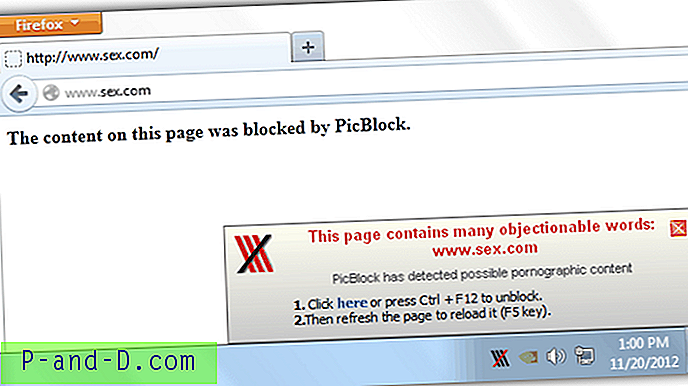Nettleser-informasjonskapsler er sannsynligvis de viktigste delene av historiedata som er lagret på datamaskinen som kan brukes til å holde en bruker logget på et nettsted, husk voluminnstillingen for din Flash Video Player, varer lagt til i handlekurven, og til og med i sporing brukerens nettleservaner. Slik finner du noen ganger et nettsted som viser en annonse som er relatert til det du nettopp har søkt på Internett.
Heldigvis er alle nettlesere i stand til å tømme historien om nettlesingsdata som inkluderer besøkte nettsteder, nedlastingshistorikk, skjemadata, cache og informasjonskapsler ved samtidig å trykke på Ctrl + Shift + Delete-tastene. Noen nettsteder bruker imidlertid den mer avanserte sporingsteknikken, som er flash-informasjonskapsler som ikke kan fjernes ved å tømme nettleserens historiedata. Bortsett fra det, har flash-informasjonskapsler potensialet til å lagre en enorm mengde sporingsinformasjon på grunn av standardstørrelsesgrensen på 100KB per nettsted sammenlignet med bare 4 KB for HTTP-informasjonskapsler.

Hvis du er bekymret for Internett-personvernet ditt og ikke vil at din online oppførsel skal spores, viser vi deg noen forskjellige metoder for å tømme flash-informasjonskapslene dine, og også hvordan du permanent kan blokkere flash-informasjonskapsler fra å bli lastet ned og lagret i datamaskin. 1. Innstillinger-panelet for lagring av nettsteder
Opprinnelig da flash-informasjonskapsler begynte å gjøre overskriftene, var det ikke rengjøringsverktøy som støtter å oppdage og fjerne flash-informasjonskapslene. En uoffisiell og upraktisk metode for å vise flash-informasjonskapslene er fra et online verktøy direkte fra Macromedias nettsted kalt Nettstedets lagringsinnstillinger-panel. Alt du trenger å gjøre er å besøke Innstillinger-panelet for lagring av nettsteder, vente på at innstillingsbehandleren lastes inn, og du vil se en liste over nettsteder som bruker flash-informasjonskapsler.
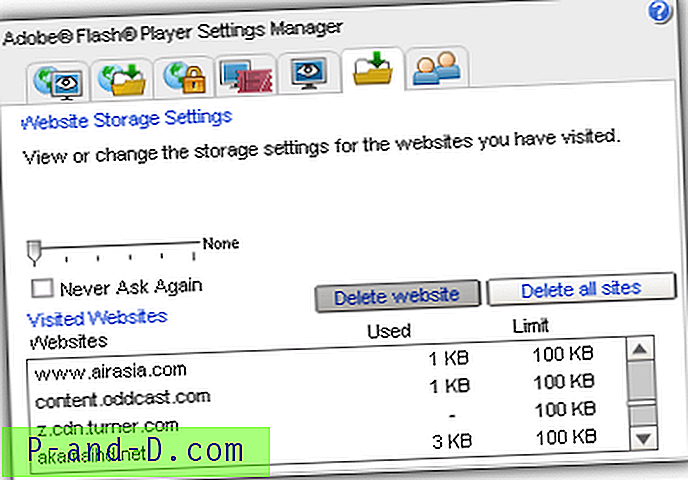
Du kan enten velge et nettsted fra listen og klikke på "Slett nettsted" -knappen eller bare klikke på "Slett alle nettsteder" -knappen for å fjerne alle flash-informasjonskapsler. Tildeling av lagring er for individuelle nettsteder og standard er 100 KB.
Gå til Innstillinger-panelet for lagringsside
2. Flash Player Settings Manager
Hvis du går til Kontrollpanel i Windows, finner du et Flash Player-ikon i visningsmodus for små / store ikoner, men ikke i kategorivisningen. Åpning av Flash Player-appleten vil starte Flash Player Settings Manager, der du har mulighetene for å la nettsteder lagre informasjon, spør når et nytt nettsted lagrer informasjon eller bare blokkerer alle nettsteder fra å lagre informasjon. En "Delete All" -knapp er tilgjengelig på Lagring-fanen for å fjerne alle flash-informasjonskapsler.
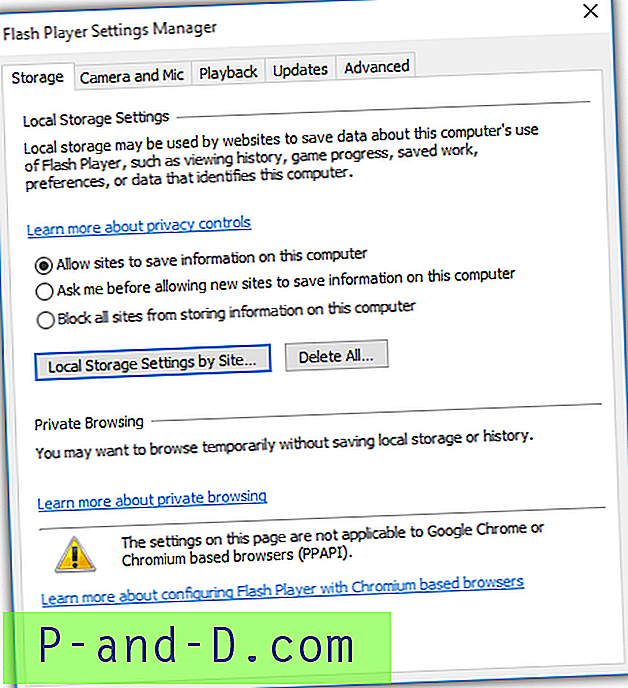
Knappen “Local Storage Settings by Site” lar deg se den individuelle bruken av nettstedets lagring og konfigurere for å tillate, blokkere eller spørre når det valgte nettstedet vil bruke lokal lagring.
3. Slett Flash Cookies manuelt
Flash-informasjonskapslene lagres dypt inne i brukerens profilmappe med filtypen .sol. Du får tilgang til flash-informasjonskapslene ved å trykke på Win + R-knappen for å få frem Kjør-vinduet, og skriv inn følgende bane:
% appdata% \ Macromedia \ Flash Player \ #SharedObjects \
Windows Utforsker åpnes, og du vil se en mappe med et tilfeldig navn. Åpne mappen og fortsett deretter til #AppContainer-mappen hvis du har en. Du skal nå se noen få mapper med underdomenet eller domenenavnet. Hver mappe inneholder flash cookie-filer for det aktuelle domenet / underdomenet. Noen mapper er tomme, noe som betyr at nettstedet støtter flash-informasjonskapsler, men ikke lagret noe informasjon.
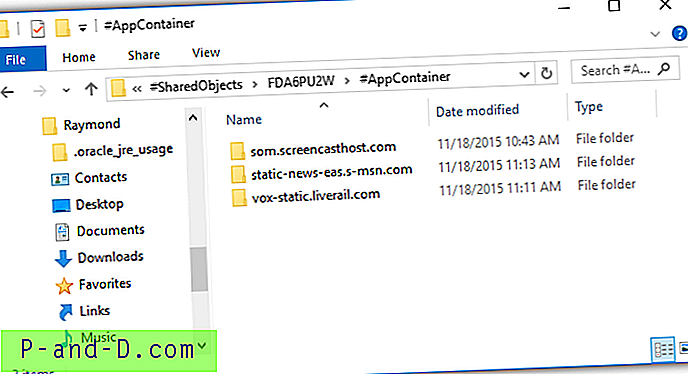
Hvis du sletter mappene i #AppContainer, blir flash-informasjonskapslene for nettstedene fjernet.
4. FlashCookiesView
FlashCookiesView er et av over 200 nyttige gratis verktøy utviklet av Nir Sofer som enkelt og raskt kan vise alle flash-informasjonskapslene som finnes på datamaskinen. Den viser URL, filnavn, opprettet og endret tid, filstørrelse, filsti og verdien av flash-informasjonskapslene. En ekstra fordel ved bruk av FlashCookiesView-verktøyet er muligheten til å vise flash-informasjonskapsler i hex dump hvis de ikke kan analyseres i et lesbart format.
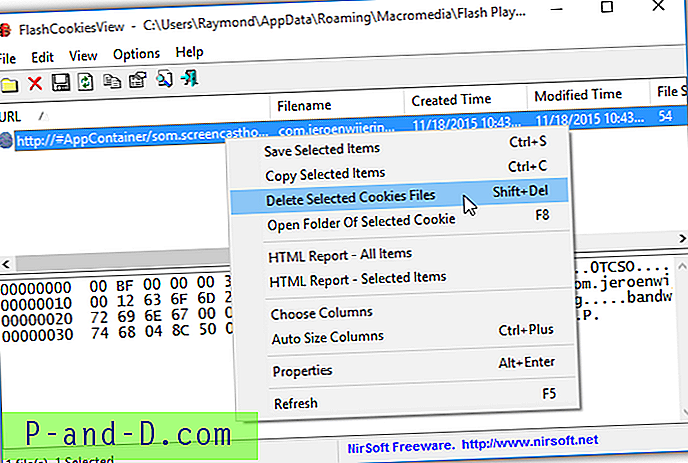
Det er like enkelt å slette flash-informasjonskapslene som å velge elementet, høyreklikk og velg “Delete Select Cookies Files”, eller alternativt kan den mer avanserte brukeren trykke på Shift + Del-tasten.
Last ned FlashCookiesView
5. CCleaner
CCleaner er sannsynligvis det mest populære datamaskinrengjøringsverktøyet som er veldig effektivt i å rense midlertidige filer fra datamaskinen din. Programmet støtter naturlig oppdagelse av flash-informasjonskapsler uten behov for å bruke CCEnhancer for å legge til nye regler og definisjoner. Etter å ha installert CCleaner, kjør den og sørg for at du er i kategorien Renere. Klikk deretter på fanen Programmer og sørg for at avkrysningsruten Adobe Flash Player er valgt. Du kan deretter klikke på Analyser-knappen for å begynne å søke etter flash-informasjonskapsler og eventuelt se de detaljerte resultatene av skanningen.
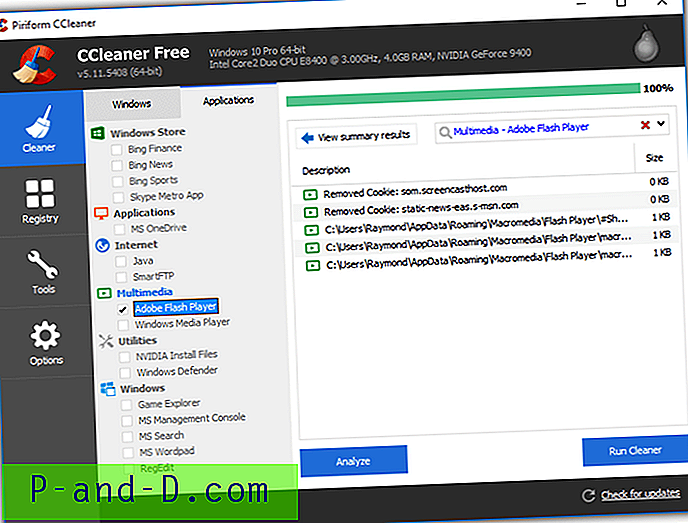
Vær oppmerksom på at gratisversjonen av CCleaner ikke støtter den automatiserte planlagte rengjøringen.
Last ned CCleaner